macOSにログインしたあと、「メール」や「Safari」など、決まったアプリを開くユーザーは多いと思います。任意のアプリを自動で起動させる方法を紹介します。
「環境設定」→「ユーザーとグループ」をクリック。
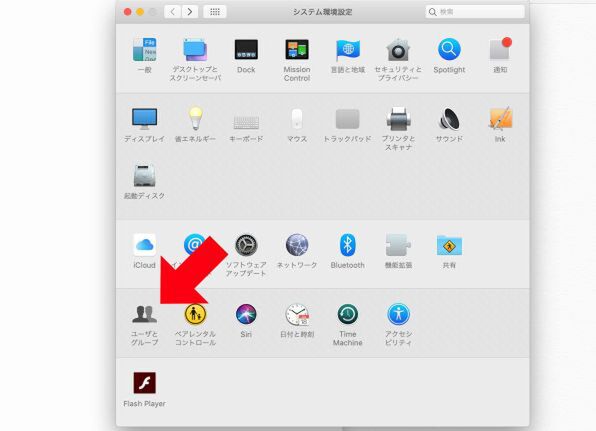
「ログイン項目」をクリックしましょう。
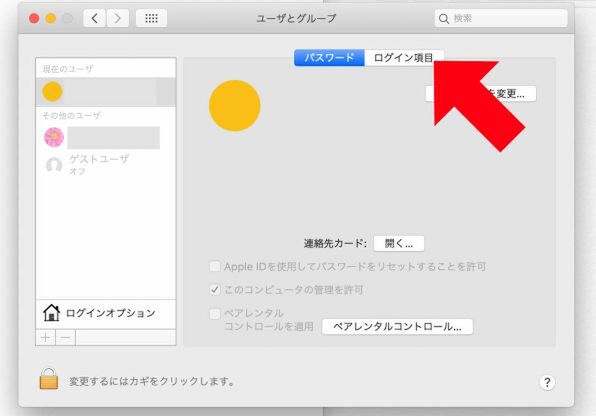
ウインドウ下部にある「+」をクリック。
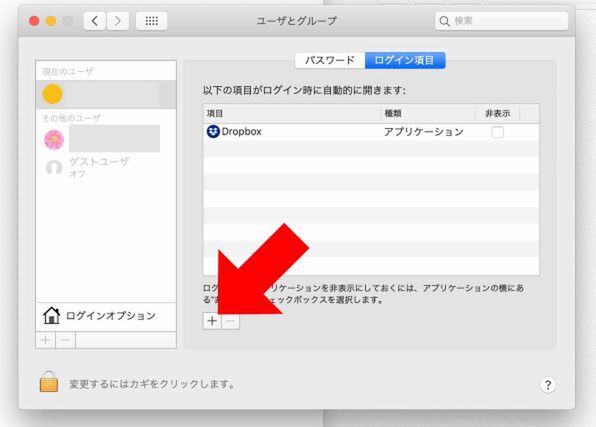
ファイル一覧が表示されます。
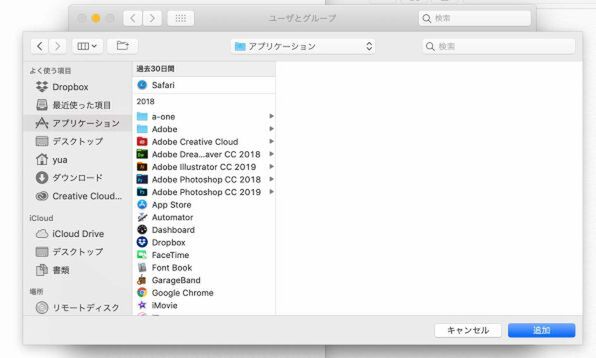
一覧の中から、自動で起動させたいアプリを選択してクリック。
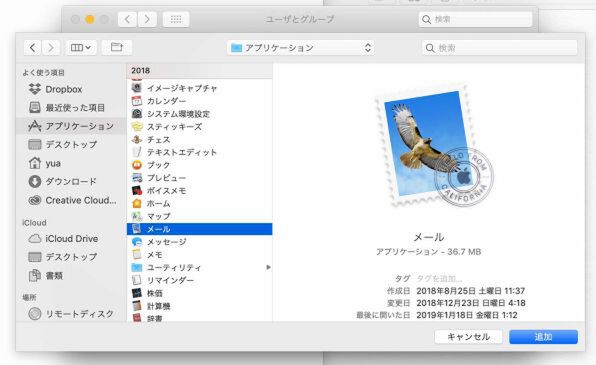
ウインドウ右下の「追加」をクリックしましょう。
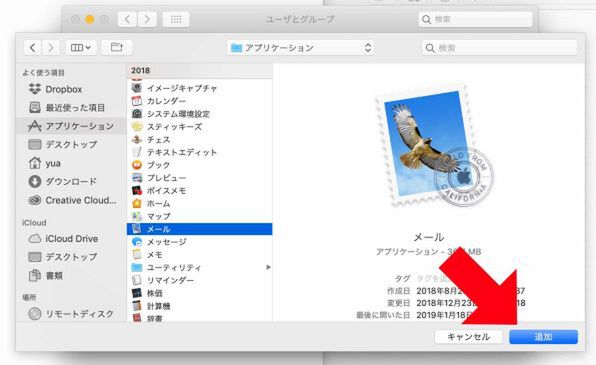
設定完了です。次回ログイン時から、設定したアプリが自動で起動します。毎回同じアプリを立ち上げている方は、ぜひ設定してみてください。
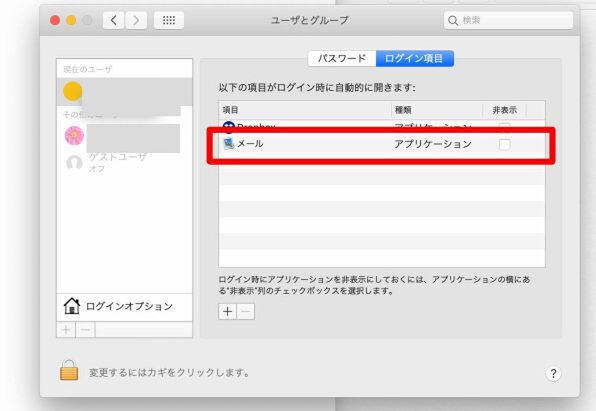
週刊アスキーの最新情報を購読しよう
本記事はアフィリエイトプログラムによる収益を得ている場合があります



